- Entsperren Sie das deaktivierte iPhone
- Schalte iPad und iPad Pro frei
- Schalte das iPhone SE frei
- Schalte das iPhone von Tmobile frei
- Entfernen der iCloud-Sperre
- iPhone Sperrbildschirm
- IPhone-Passcode zurücksetzen
- Apple-ID entsperren
- Schalte das iPhone 8/8 Plus frei
- Umgehen Sie die iCloud-Aktivierungssperre
- IPhone-Passcode umgehen
So entsperren Sie ein deaktiviertes iPhone ohne iTunes [3 Möglichkeiten]
 Geschrieben von Lisa Ou / 22. Januar 2024, 09:00 Uhr
Geschrieben von Lisa Ou / 22. Januar 2024, 09:00 Uhr Es gibt Momente in unserem Leben, in denen wir versehentlich die Passcodes unserer iPhones vergessen. Dies passiert, wenn Sie auf jedem Ihrer Geräte mehrere Passcodes oder Social-Media-Konten haben. Deshalb sollten Ihre Passwörter für alle gleich sein. Dadurch soll das erwähnte Problem vermieden werden.
![So entsperren Sie ein deaktiviertes iPhone ohne iTunes [3 Möglichkeiten]](https://www.fonelab.com/images/ios-unlocker/how-to-unlock-a-disabled-iphone-without-itunes/how-to-unlock-a-disabled-iphone-without-itunes.jpg)
Aber was machen Sie, wenn Ihr iPhone deaktiviert ist und Sie iTunes nicht verwenden möchten? Möglicherweise haben Sie das Programm oder etwas anderes nicht. Du hast Glück! Wir kennen 3 einfache Methoden, um Ihnen schnell zu helfen, und listen sie in diesem Beitrag auf. Erfahren Sie, wie Sie ein deaktiviertes iPhone ohne iTunes entsperren können, indem Sie unten scrollen. Weitergehen.

Führerliste
Teil 1. So entsperren Sie ein deaktiviertes iPhone ohne iTunes
Wenn Sie ein deaktiviertes iPhone ohne iTunes entsperren, können Sie drei Methoden verwenden. Sie können ein Drittanbieter-Tool, ein anderes iPhone und iCloud verwenden. Es gibt viele Unterschiede in ihren Verfahren. Aber es gibt keinen Grund zur Sorge. In diesem Beitrag wurden sie ausführlich aufgeführt, damit Sie einen sicheren Prozess haben. Sehen Sie sie sich an, wenn Sie unten nach unten scrollen. Weitergehen.
Verwenden Sie FoneLab iOS Unlocker
Als erste Option können Sie ein Drittanbieter-Tool verwenden, um Ihr deaktiviertes iPhone zu entsperren. Das Gute daran FoneLab iOS Unlocker ist, dass es alle Modelle und Versionen des iPhone unterstützt. Darüber hinaus verfügt es über 5 Hauptfunktionen, die Sie nutzen können. Lassen Sie uns näher darauf eingehen, indem wir sie unten auflisten.
FoneLab Hilft beim Entsperren des iPhone-Bildschirms. Entfernt die Apple ID oder das Kennwort. Entfernen Sie die Bildschirmzeit oder den Einschränkungspasscode in Sekunden.
- Hilft Ihnen, den iPhone-Bildschirm zu entsperren.
- Entfernt die Apple ID oder ihr Passwort.
- Entfernen Sie die Bildschirmzeit oder den Einschränkungspasscode in Sekunden.
- Passcode löschen – Diese Funktion kann Entfernen Sie den Passcode von Ihrem iPhone. Dabei kann es sich um 4-stellige, 6-stellige, Touch-ID- oder Face-ID-Passwörter handeln. Bitte beachten Sie, dass durch das Entfernen des iPhone-Passcodes Ihre Daten gelöscht werden.
- Apple ID entfernen – Das geht Entfernen Sie Ihre Apple-ID auf Ihrem iPhone. Stellen Sie sicher, dass „Mein iPhone suchen“ ausgeschaltet ist. Der Vorgang löscht Ihre iPhone-Daten.
- Bildschirmzeit – Diese Funktion Entfernt den Bildschirmzeit- und Einschränkungspasscode. Die Deaktivierung von „Mein iPhone suchen“ ist eine Voraussetzung.
- MDM entfernen - Es entfernt Mobile Device Management (MDM) von Ihrem iPhone.
- Backup-Verschlüsselungseinstellungen entfernen – Entfernt die iTunes-Backup-Passwörter. Es liegt an Ihnen, ein neues iTunes-Backup zu erstellen.
Siehe unten wie FoneLab iOS Unlocker funktioniert. Weitergehen.
Schritt 1Laden Sie das Tool herunter, indem Sie das Kontrollkästchen aktivieren Free Download Taste. Anschließend richten Sie die Software ein und starten sie.
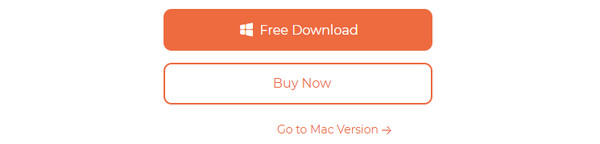
Schritt 2Die 5 Funktionen werden auf der ersten Oberfläche angezeigt. Wenn Sie die Anleitung lesen möchten, müssen Sie nur den Mauszeiger auf die Funktion setzen. Wählen Sie unter allen die aus Passcode löschen Taste. Danach werden Sie zur nächsten Schnittstelle weitergeleitet.
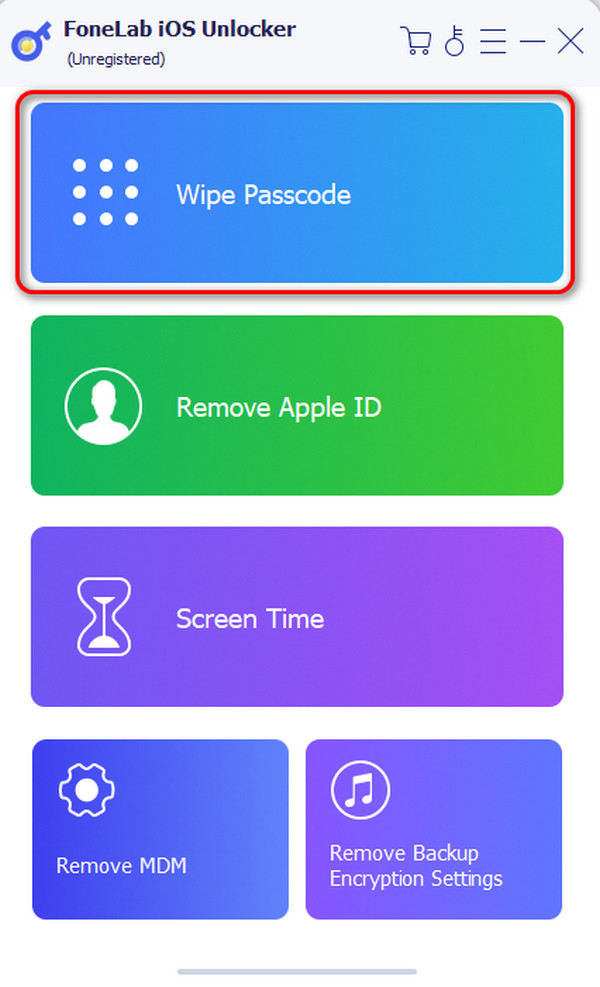
Schritt 3Die Software erinnert Sie an den Vorgang, den Sie durchführen werden. Bitte klicken Sie auf Startseite um fortzufahren.
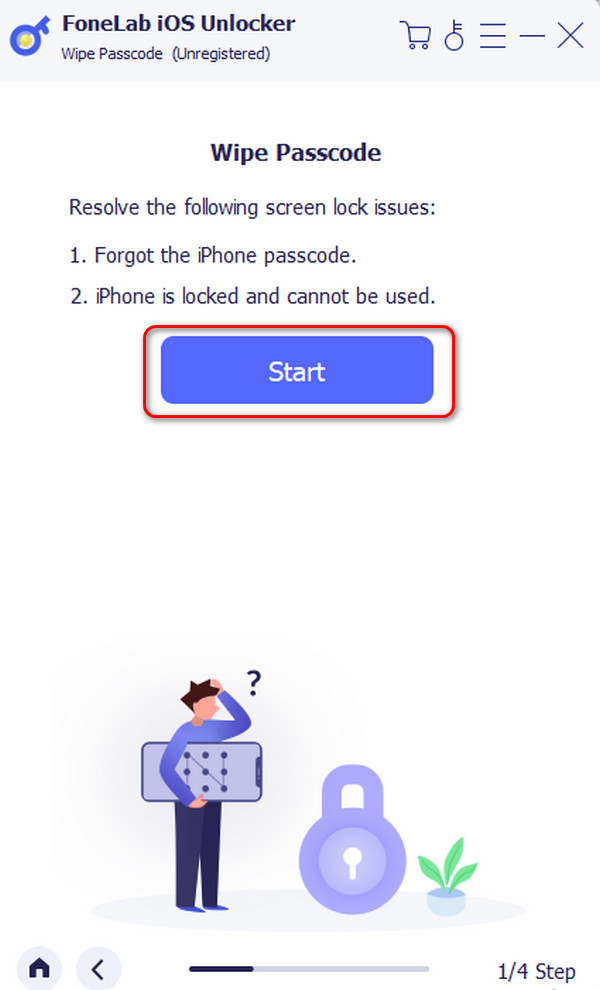
Schritt 4Auf der nächsten Schnittstelle werden Sie aufgefordert, das iPhone mit Ihrem Computer zu verbinden. Bitte verwenden Sie einen USB-Anschluss. Wählen Sie anschließend die Schaltfläche „Start“. Die Software lädt die Firmware herunter. Tippen Sie auf die öffne es Taste anschließend. Geben Sie später den Code 0000 in die leere Leiste ein. Kreuzen Sie an öffne es Klicken Sie auf die Schaltfläche, um das deaktivierte iPhone zu entsperren.
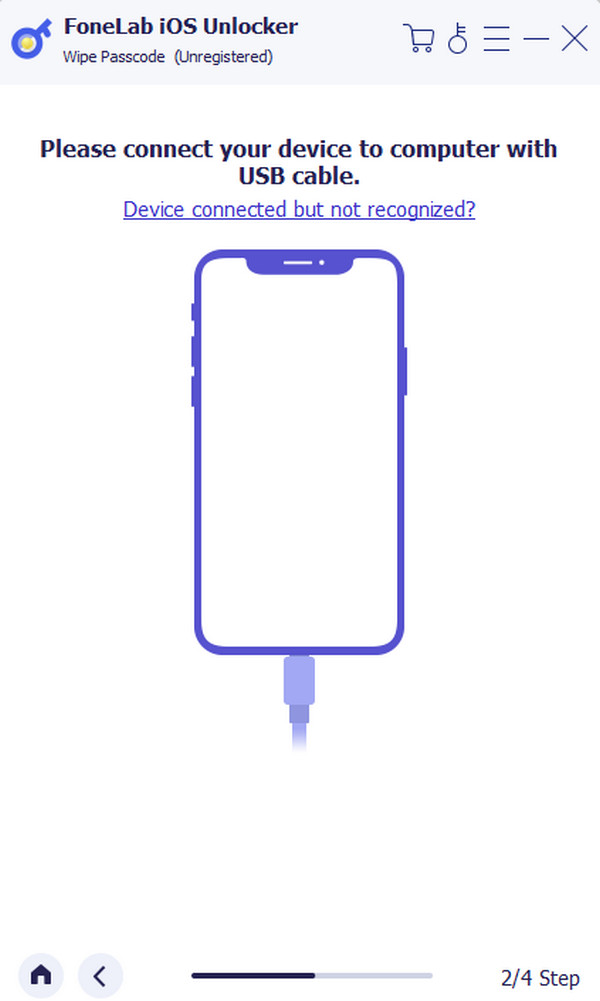
FoneLab Hilft beim Entsperren des iPhone-Bildschirms. Entfernt die Apple ID oder das Kennwort. Entfernen Sie die Bildschirmzeit oder den Einschränkungspasscode in Sekunden.
- Hilft Ihnen, den iPhone-Bildschirm zu entsperren.
- Entfernt die Apple ID oder ihr Passwort.
- Entfernen Sie die Bildschirmzeit oder den Einschränkungspasscode in Sekunden.
Verwenden Sie ein anderes iPhone
Alternativ können Sie auch ein anderes iPhone verwenden Entsperren Sie Ihr deaktiviertes iPhone. Sie müssen lediglich auf die Find My-Funktion Ihres iPhones zugreifen. Melden Sie sich dazu beim Apple-ID-Konto an. Der Prozess wird jedoch Löschen Sie alle Daten auf Ihrem iPhone. Aus diesem Grund wird empfohlen, dass Sie Ihr Konto stets täglich sichern.
Möchten Sie, dass diese Methode das deaktivierte iPhone ohne iTunes entsperrt? Bitte führen Sie die folgenden detaillierten Schritte aus. Weitergehen.
Schritt 1Bitte besorgen Sie sich ein anderes iPhone, das Sie verwenden möchten. Öffnen Sie anschließend einen der Webbrowser und suchen Sie nach der Website icloud.com/find. Auf der Website werden Sie aufgefordert, sich bei Ihrem Apple-ID-Konto anzumelden, das Sie auf dem deaktivierten iPhone verwendet haben.
Schritt 2Bitte wählen Sie in der unteren rechten Ecke das aus Löschen Iphone Taste. Überprüfen Sie die Aktion, indem Sie auf tippen Fortfahren Klicken Sie auf die Schaltfläche auf der nächsten Schnittstelle.
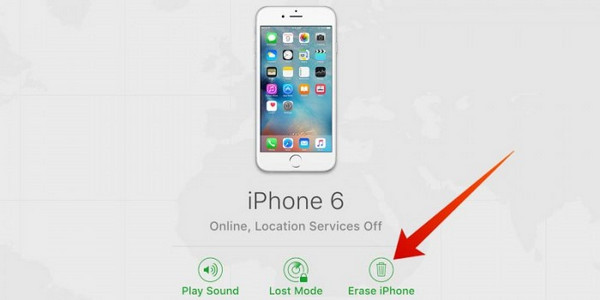
Verwenden Sie iCloud auf dem Computer
Sie können Ihren Computer auch verwenden, wenn Sie kein anderes iPhone besitzen. Diese Methode ist dem oben beschriebenen Prozess sehr ähnlich. Der einzige Unterschied besteht darin, dass Sie in diesem Abschnitt einen Computer verwenden. Bitte sehen Sie sich an, wie dieses Verfahren funktioniert, um ein deaktiviertes iPhone zu entsperren. Weitergehen.
Schritt 1Öffnen Sie einen der Webbrowser auf dem Computer. Suchen Sie anschließend nach der Schaltfläche icloud.com/find. Auf der Website werden Sie aufgefordert, sich bei Ihrem Apple-ID-Konto anzumelden. Klicken Sie dazu auf Anmelden .
Schritt 2Sie sehen das Gerät auf der Hauptoberfläche. Danach klicken Sie bitte auf Löschen Iphone Schaltfläche unten rechts. Bestätigen Sie die Aktion anschließend.
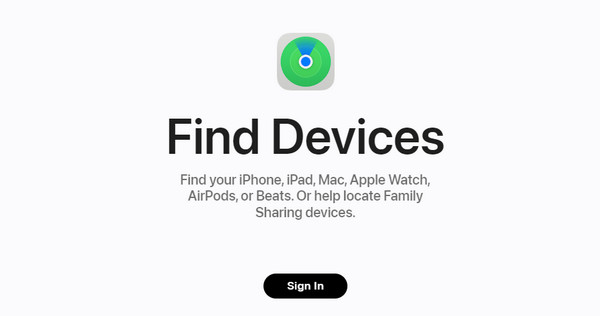
FoneLab Hilft beim Entsperren des iPhone-Bildschirms. Entfernt die Apple ID oder das Kennwort. Entfernen Sie die Bildschirmzeit oder den Einschränkungspasscode in Sekunden.
- Hilft Ihnen, den iPhone-Bildschirm zu entsperren.
- Entfernt die Apple ID oder ihr Passwort.
- Entfernen Sie die Bildschirmzeit oder den Einschränkungspasscode in Sekunden.
Teil 2. FAQs zum Entsperren eines deaktivierten iPhone ohne iTunes
Wie entsperre ich ein deaktiviertes iPhone ohne iTunes, iCloud oder Computer?
Das Entsperren Ihres iPhones ohne iTunes, iCloud und einen Computer ist unmöglich. Sie benötigen eine davon, um Ihr iPhone erfolgreich zu verarbeiten. Einige iPhone-Benutzer sagen, dass es möglich ist. Sie haben die Funktion „iPhone löschen“ erwähnt. Die Funktion ist jedoch nur auf iOS 15.2 und späteren Versionen verfügbar. Wenn Sie außerdem mehrmals den falschen Passcode auf Ihrem iPhone eingeben, wird es nicht als „iPhone deaktiviert“ angezeigt. Der Fehler lautet „iPhone nicht verfügbar“ oder „Sicherheitssperre“.
Warum ist mein iPhone seit 47 Jahren deaktiviert?
47 Jahre sind eine sehr lange Zeit für die Deaktivierung Ihres iPhones. Es ist mehr als die Hälfte deines Lebens! Natürlich ist es zu viel und inakzeptabel, darauf zu warten, dass Ihr iPhone für die genannten Jahre deaktiviert wird. Es passiert jedoch, wenn Sie mehrmals hintereinander die falschen iPhone-Passcodes eingeben. In den meisten Fällen wird Ihr iPhone deaktiviert, wenn Sie zum achten Mal nicht den richtigen Passcode eingeben.
Wie lösche ich Daten nach 10 fehlgeschlagenen Passcodes auf einem iPhone?
Das iPhone verfügt über eine Funktion, die Ihre Daten löscht, wenn Sie zehnmal hintereinander nicht den richtigen Passcode eingeben. Sie müssen es nur auf Ihrem iPhone einrichten. Um die Funktion zu aktivieren, öffnen Sie bitte die Einstellungen App. Wählen Sie danach die Gesichts ID und Passwort wenn Ihr iPhone über Face ID verfügt. Wählen Sie das Berühren Sie ID und Passcode Tasten, wenn Ihr iPhone über eine Home-Taste verfügt. Tippen Sie anschließend auf Löschen von Daten Klicken Sie unten auf der Hauptoberfläche auf die Schaltfläche. In dieser Situation, Sichern Sie Ihre Daten Die Verwendung von Cloud-basiertem Speicher wird empfohlen. Sie können iCloud oder Google Drive verwenden.
Hier erfahren Sie, wie Sie ein deaktiviertes iPhone ohne iTunes entsperren können! Wir hoffen, dass Sie die bequemste Methode verwenden, die Sie durchführen können. Aber unter allen von ihnen, FoneLab iOS Unlocker zeichnet sich durch seine Features aus. Wenn Sie das Tool erkunden möchten, laden Sie es auf Ihren Computer herunter. Haben Sie noch weitere Fragen, die unbeantwortet bleiben? Bitte hinterlassen Sie sie im Kommentarbereich unten. Vielen Dank!
FoneLab Hilft beim Entsperren des iPhone-Bildschirms. Entfernt die Apple ID oder das Kennwort. Entfernen Sie die Bildschirmzeit oder den Einschränkungspasscode in Sekunden.
- Hilft Ihnen, den iPhone-Bildschirm zu entsperren.
- Entfernt die Apple ID oder ihr Passwort.
- Entfernen Sie die Bildschirmzeit oder den Einschränkungspasscode in Sekunden.
